Khắc phục lỗi Skype không gõ được tiếng Việt nhanh chóng
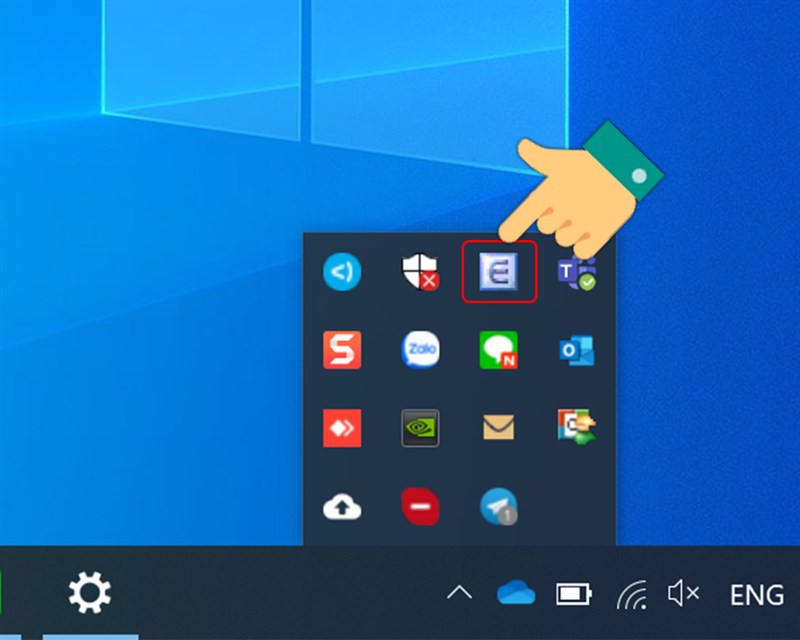
Bạn đang gặp khó khăn khi gõ tiếng Việt trên Skype? Lỗi Skype không gõ được tiếng Việt có thể gây phiền toái, đặc biệt khi bạn cần trao đổi công việc hoặc trò chuyện với bạn bè. Đừng lo lắng, bài viết này trên tintucesport.com sẽ hướng dẫn bạn các cách khắc phục lỗi này một cách nhanh chóng và hiệu quả.
Tại sao Skype không gõ được tiếng Việt?
Vấn đề gõ tiếng Việt trên Skype có thể xuất phát từ nhiều nguyên nhân khác nhau, chẳng hạn như cài đặt sai kiểu gõ, lỗi phần mềm Unikey, lỗi ứng dụng Skype, hoặc xung đột phần mềm. Việc xác định chính xác nguyên nhân sẽ giúp bạn áp dụng phương pháp khắc phục phù hợp.
3 cách khắc phục lỗi Skype không gõ được tiếng Việt
Dưới đây là 3 cách đơn giản và hiệu quả để xử lý lỗi Skype không gõ được tiếng Việt:
1. Kiểm tra và thiết lập lại bộ gõ tiếng Việt UniKey
Bước 1: Kiểm tra trạng thái UniKey. Nhấn vào biểu tượng mũi tên “Show hidden icons” ở góc phải màn hình, gần đồng hồ hệ thống. Xác định xem UniKey đang ở chế độ gõ tiếng Việt (có chữ V) hay không.
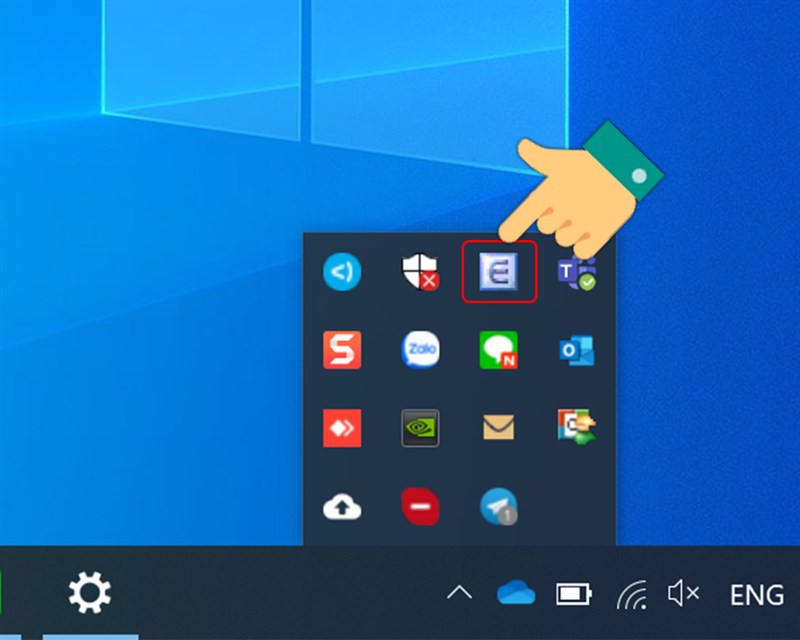 Kiểm tra chế độ gõ UniKey
Kiểm tra chế độ gõ UniKey
Bước 2: Nếu UniKey chưa ở chế độ gõ tiếng Việt, hãy click vào biểu tượng UniKey và chọn chế độ gõ tiếng Việt.
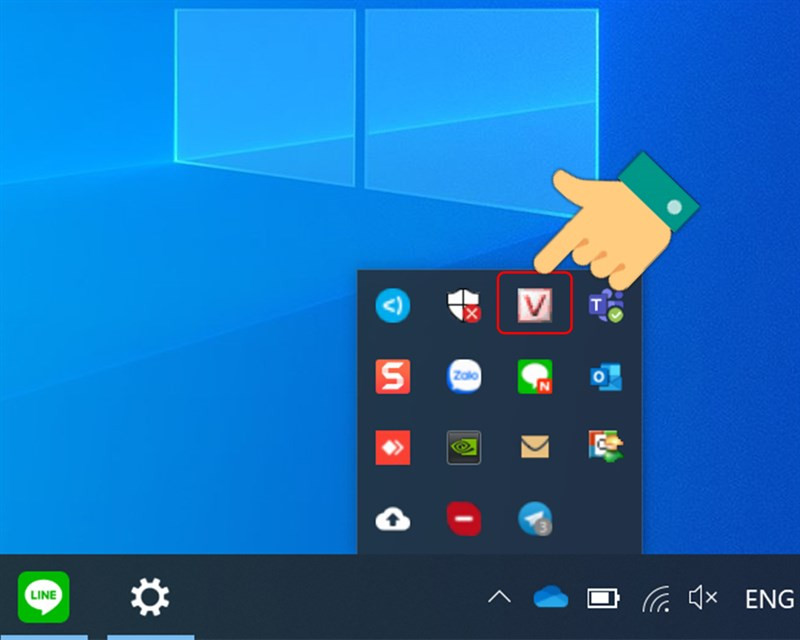 Chuyển sang chế độ tiếng Việt trên UniKey
Chuyển sang chế độ tiếng Việt trên UniKey
Bước 3: Nếu UniKey đã ở chế độ gõ tiếng Việt nhưng vẫn không gõ được, hãy kiểm tra bảng mã và kiểu gõ. Click đúp vào biểu tượng UniKey, đảm bảo “Bảng mã” là “Unicode” và “Kiểu gõ” là “Telex”. Nhấn “Đóng” và thử lại trên Skype.
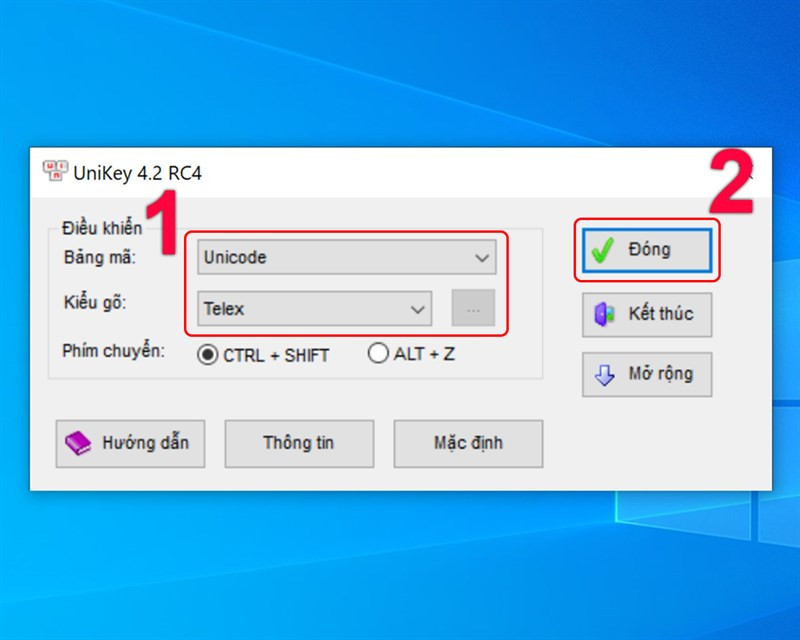 Thiết lập bảng mã và kiểu gõ trong UniKey
Thiết lập bảng mã và kiểu gõ trong UniKey
2. Khởi động lại UniKey
Đôi khi, việc khởi động lại UniKey có thể giải quyết được vấn đề.
Bước 1: Mở Task Manager bằng cách click chuột phải vào thanh Taskbar và chọn “Task Manager”.
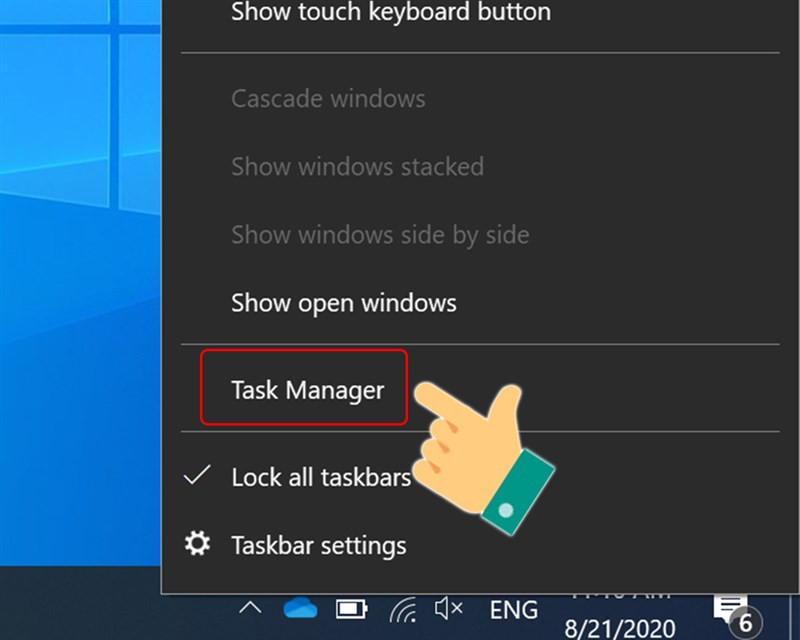
Bước 2: Tìm “UnikeyNT” trong danh sách processes, click chuột phải vào nó và chọn “End task”.
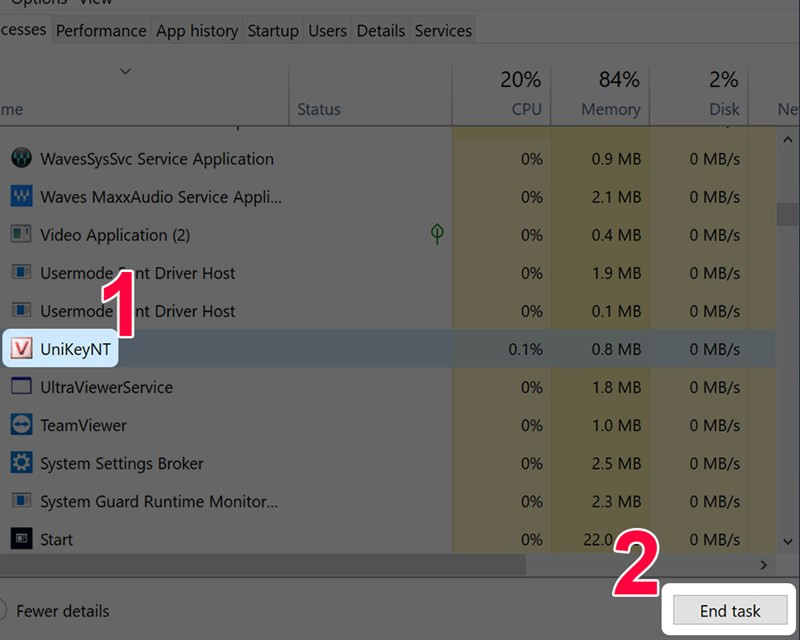 End Task phần mềm Unikey
End Task phần mềm Unikey
Bước 3: Khởi động lại UniKey và kiểm tra lại bảng mã và kiểu gõ như bước 3 ở trên.
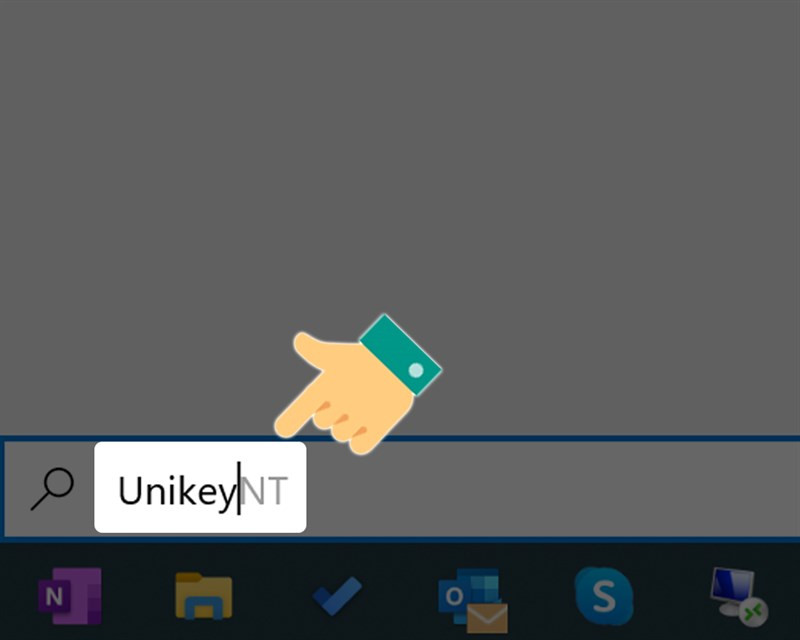 Gõ tìm kiếm Unikey
Gõ tìm kiếm Unikey
3. Cài đặt lại Skype
Nếu hai cách trên không hiệu quả, bạn có thể thử gỡ cài đặt và cài đặt lại Skype.
Bước 1: Tìm kiếm “Skype” trong menu Start.
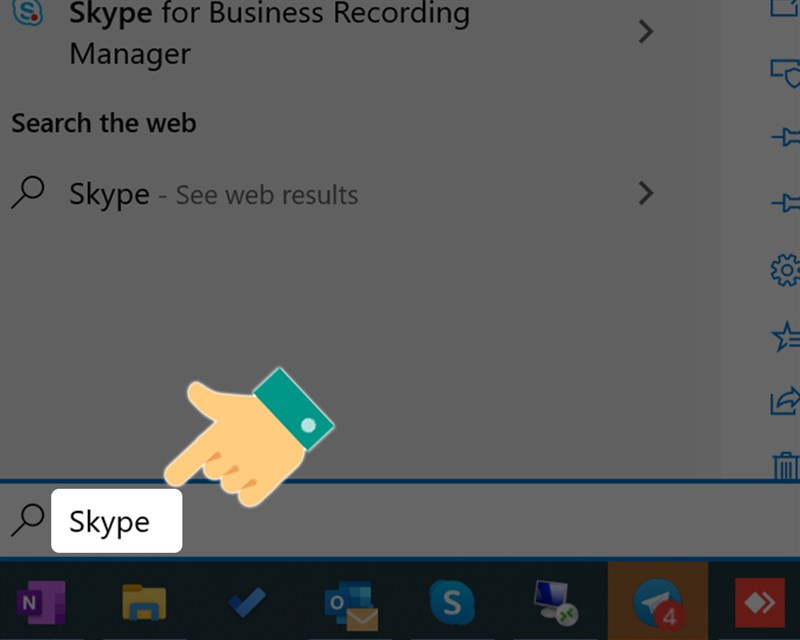 Gõ tìm kiếm Skype
Gõ tìm kiếm Skype
Bước 2: Click chuột phải vào ứng dụng Skype và chọn “Uninstall”.
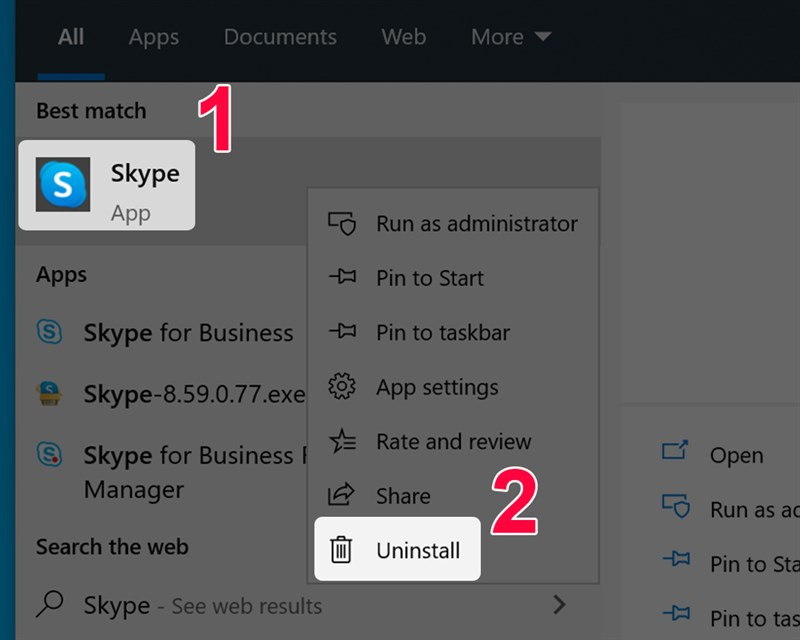 Nhấn Uninstall để gỡ cài đặt Skype
Nhấn Uninstall để gỡ cài đặt Skype
Bước 3: Xác nhận gỡ cài đặt và sau đó tải và cài đặt lại Skype từ trang web chính thức.
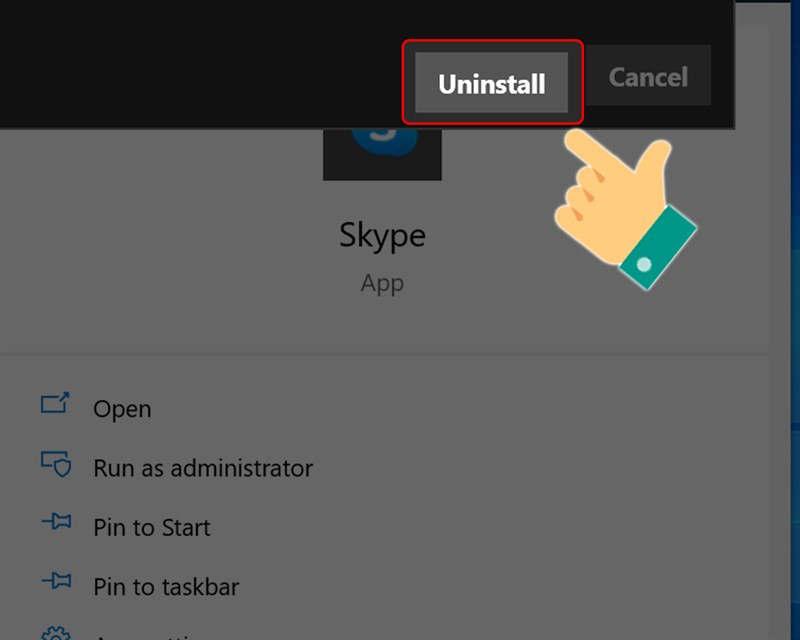 Xác nhận gỡ ứng dụng Skype
Xác nhận gỡ ứng dụng Skype
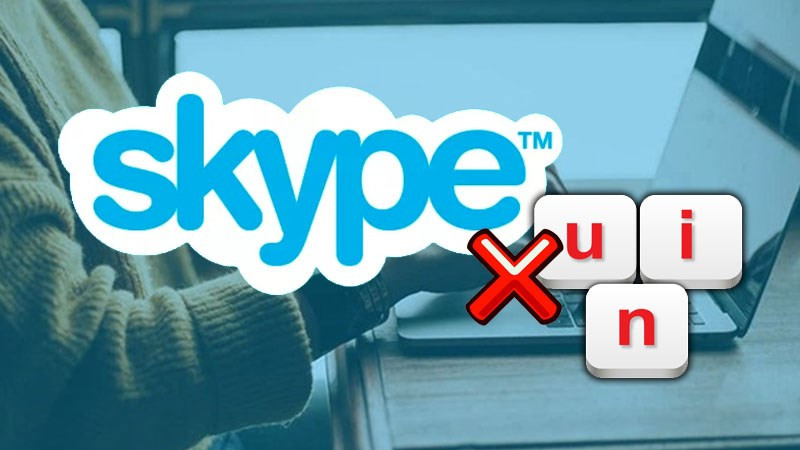 Khắc phục Skype không gõ được tiếng Việt
Khắc phục Skype không gõ được tiếng Việt
Kết luận
Hy vọng bài viết này đã giúp bạn khắc phục được lỗi Skype không gõ được tiếng Việt. Nếu bạn vẫn gặp khó khăn, hãy để lại bình luận bên dưới để được hỗ trợ thêm. Đừng quên chia sẻ bài viết này nếu bạn thấy hữu ích nhé!



